标题:WPS预览打印不全?快速解决方法大公开!
随着信息技术的飞速发展,WPS作为一款功能强大的办公软件,深受广大用户的喜爱。然而,在使用WPS进行文档预览打印时,有些用户会遇到打印不全的问题。下面,就让我们来详细了解一下如何解决这个问题。
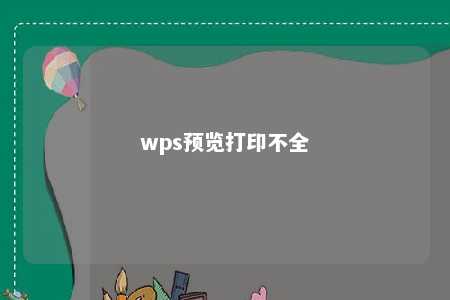
一、WPS预览打印不全的原因
-
页面设置问题:在打印设置中,页边距设置不当可能导致打印内容不全。
-
分页错误:文档在分页过程中出现错误,导致打印内容不完整。
-
文档格式问题:文档中包含特殊格式或字体,导致打印时无法正常显示。
二、解决WPS预览打印不全的方法
- 检查页面设置
(1)打开WPS文档,点击“文件”菜单,选择“页面设置”。
(2)在“页面设置”对话框中,检查上下左右页边距设置是否合适。如果需要调整,可以适当增加页边距。
(3)点击“确定”按钮,保存设置。
- 修复分页错误
(1)打开WPS文档,点击“文件”菜单,选择“打印”。
(2)在打印预览窗口中,仔细观察分页情况,找出分页错误的位置。
(3)根据错误位置,调整分页设置,确保打印内容完整。
- 修改文档格式
(1)打开WPS文档,点击“文件”菜单,选择“另存为”。
(2)在“另存为”对话框中,选择合适的文件格式,如Word文档(.docx)。
(3)保存修改后的文档,重新打开并打印,检查是否解决问题。
- 更新WPS版本
(1)检查WPS版本是否为最新版本。如果版本过旧,可能导致打印功能出现异常。
(2)前往官方网站下载最新版本的WPS,安装并更新。
三、总结
WPS预览打印不全的问题,可以通过以上方法进行解决。在使用WPS办公软件时,注意定期检查和更新版本,以确保软件的正常运行。希望本文对您有所帮助!











暂无评论
发表评论